엑셀을 보통 사용하게 되는 경우는 목록을 만들기 위해서 사무실, 개인 사업 등의 용도로 많이들 사용하고 계시죠. 근데 목록을 만들다보면 스스로의 편의를 위해 사용하기도 하지만 다른사람들을 보여주게 되는 경우가 많이 발생하는 것 같습니다. 이러한 경우를 위해서 오늘 엑셀로 목록 만들기 및 엑셀 줄 없애기를 통해 깔끔하게 보이게 하는 법을 알아보도록 하겠습니다..!
1. 새통합문서를 준비합니다.
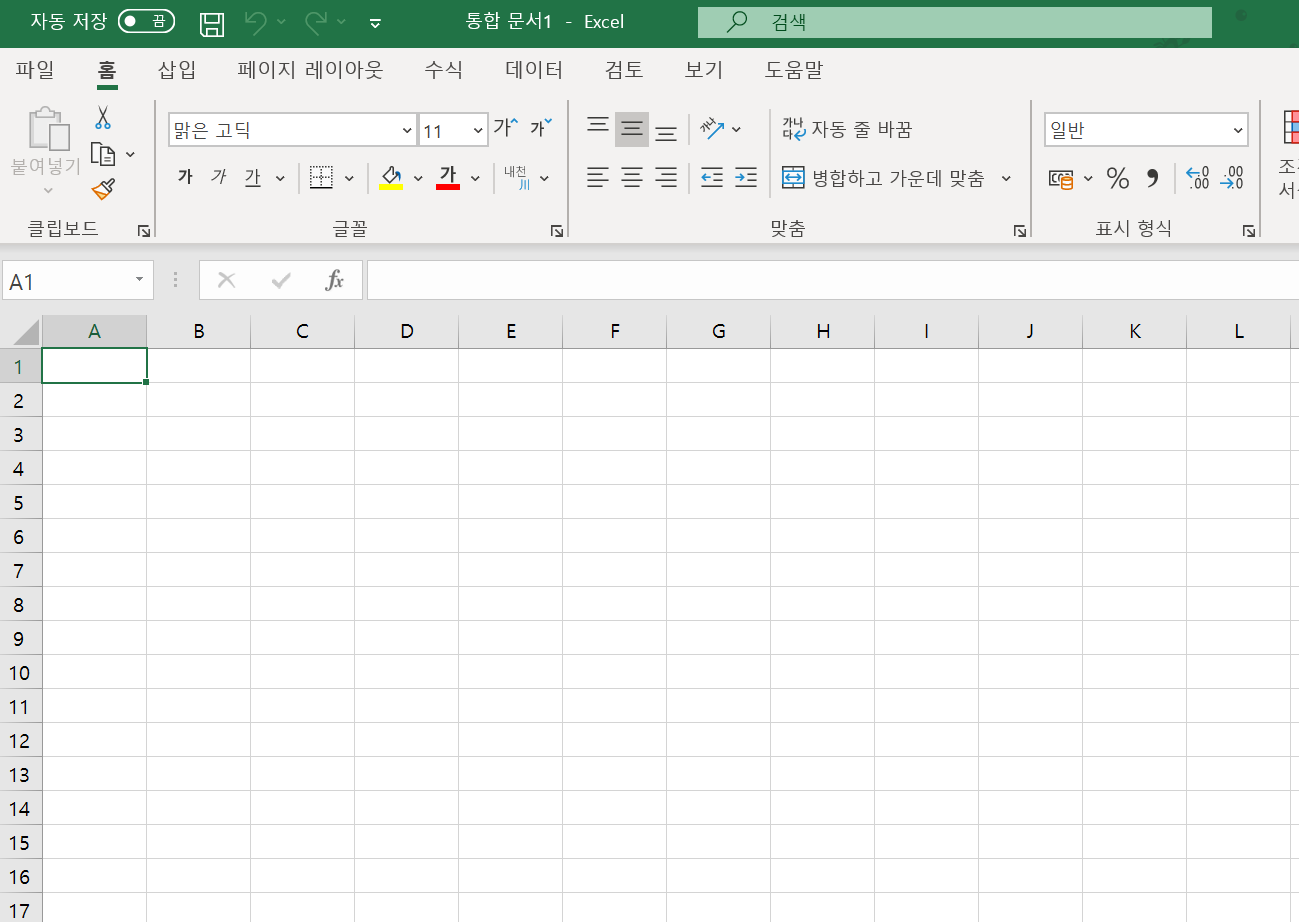
2. 필요한 정보를 입력합니다.

[문서작성 팁] 엑셀로 문서를 작성하실때 맨앞에 시트열 번호가 적힌 것이 나중에 사용될 것으로 착각하시는 분들이 있는데, 실제로 엑셀 출력시에 나오지 않는 번호이므로 순번이 필요하시다면 따로 만들어주시는게 좋습니다~! 그리고 저렇게 드래그 후에 오른쪽 아래 모서리 점에 포인터를 가져가면 플러스 모양이 생기면서 밑으로 드래그 해주면 자동입력이 이루어진다는 점! (1-2-3-4-5-6 or 1-1-1-1-1-1 등의 규칙등으로도 활용가능합니다)
3. 도표의 정렬을 맞춰줍니다.
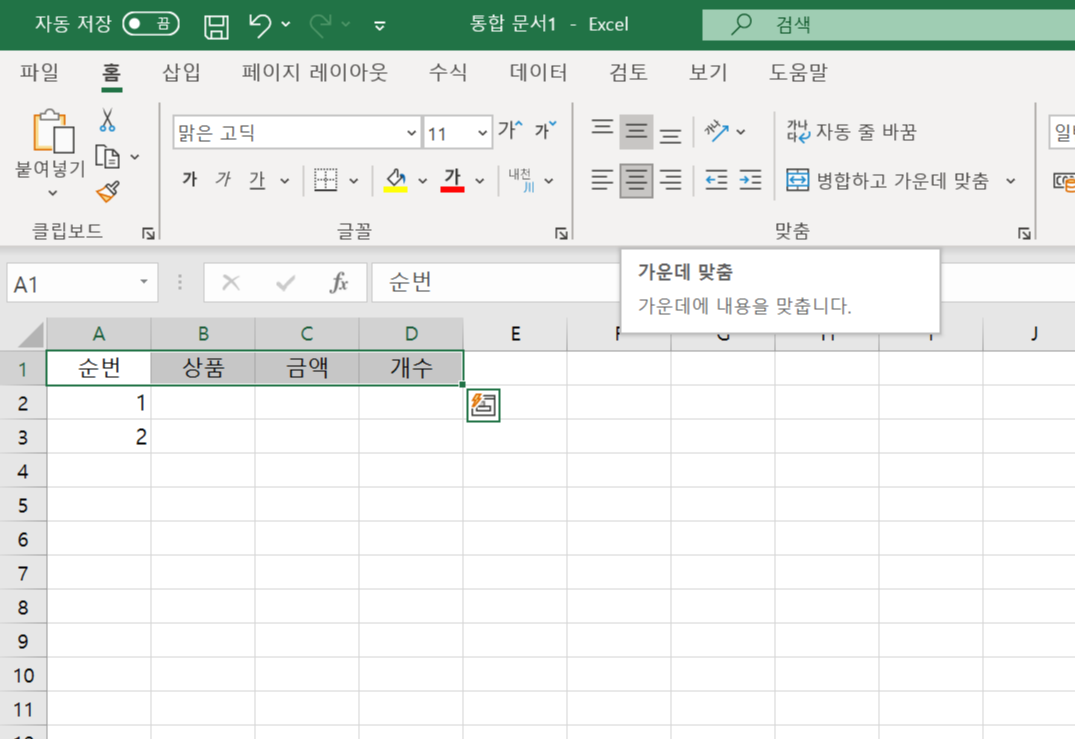
4. 금액*개수=총합의 로직으로 목록을 작성할 경우에는 SUMPRODUCT 함수를 이용합니다.
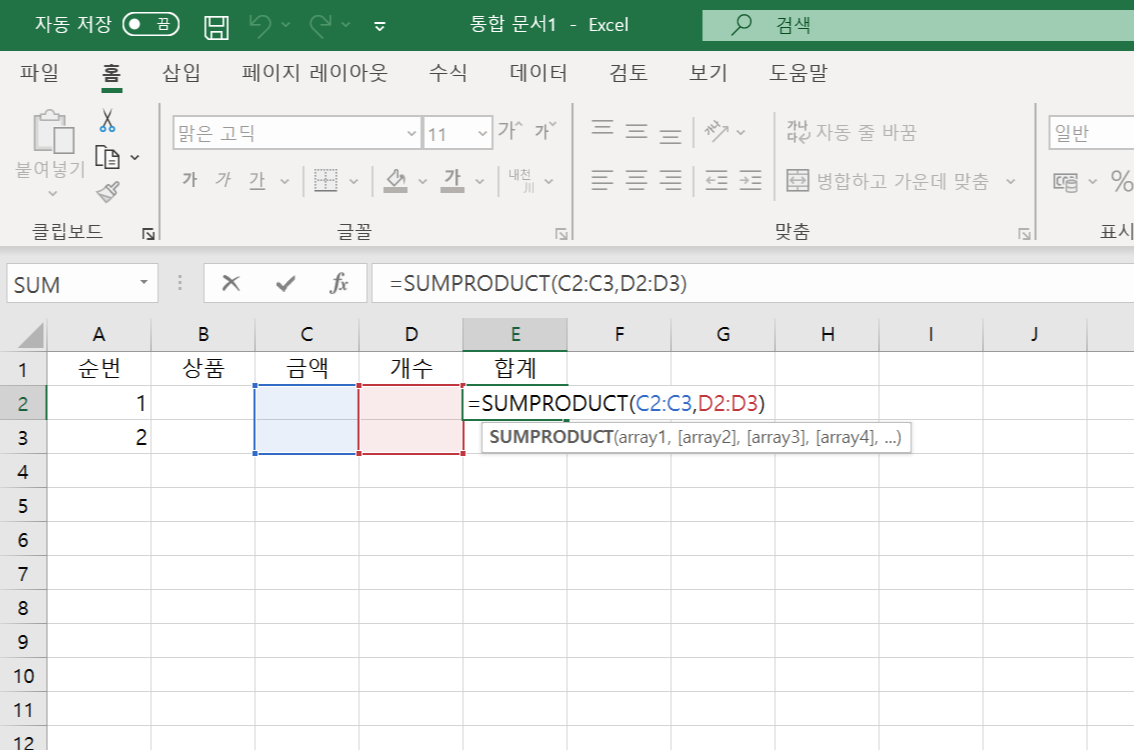
5. 마지막 총합을 SUM함수를 통해 만들어줍니다.

6. 이전 글에서의 표만들기, 위에서 말씀드린 자동입력, 가운데 정렬, SUMPRODUCT와 SUM함수를 통해 문서를 완성하면 다음과 같은 결과를 만드실 수 있습니다.

7. 이상태로 엑셀 선을 안보이게 하고 싶으시다면..! 위의 보기 탭을 누르고 눈금선을 해지시켜주면 됩니다.

8. 그럼 이런 결과 완성!

오늘도 작은 정보가 필요한 분들에게 도움이 되길 바라며, 다음 글에는 더 유익한 정보를 공유하도록 하겠습니다. 읽어주셔서 감사합니다~!:-)
'여의도요정 > MSOffice_Excel' 카테고리의 다른 글
| [엑셀] 숫자 표기 방법 (0) | 2020.02.18 |
|---|---|
| [엑셀] 엑셀 표만들기 (0) | 2020.02.10 |